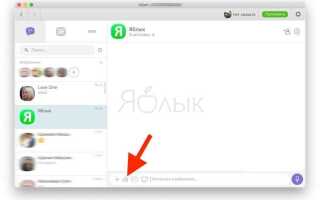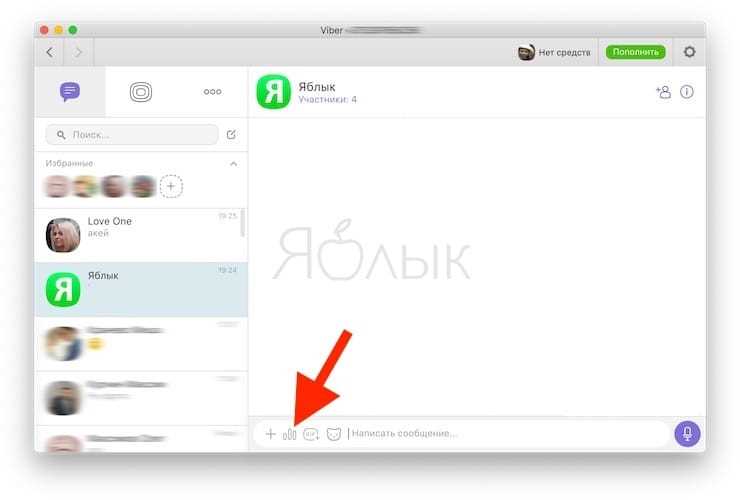
Для запуска опроса в Viber необходима официальная версия мессенджера не ниже 15.0. Встроенный инструмент опросов доступен как в группах, так и в чатах с ботами. Создание опроса занимает не более нескольких минут и не требует дополнительных приложений или сложных настроек.
Первый шаг – открыть нужный чат или группу, нажать на иконку «плюс» рядом с полем ввода сообщения и выбрать пункт «Опрос». Далее необходимо сформулировать вопрос, ограничение по длине – 200 символов, и добавить варианты ответов (от 2 до 12). Каждый вариант должен быть конкретным и лаконичным, чтобы избежать двусмысленностей.
После настройки вариантов следует активировать дополнительные параметры: разрешить множественный выбор, установить ограничение по времени или сделать результаты видимыми сразу после голосования. В конце остается только нажать кнопку «Создать», после чего опрос мгновенно появится в чате и станет доступен для участников.
Подготовка к созданию опроса: выбор темы и целей
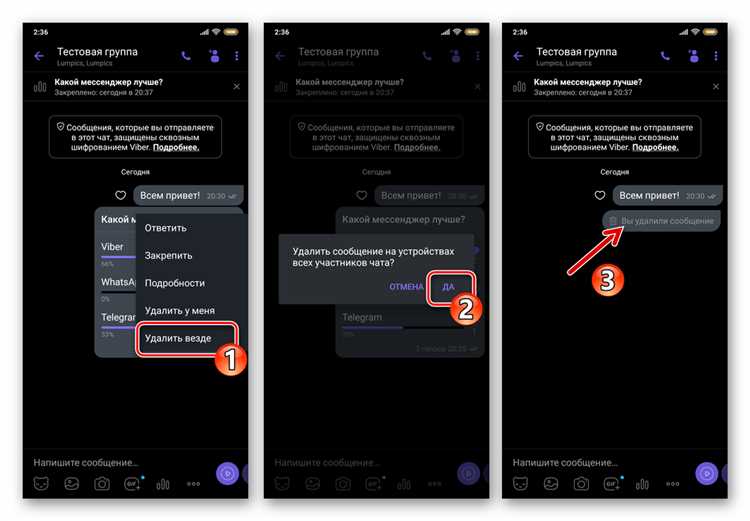
Определение точной темы и целей опроса влияет на качество собираемых данных и их дальнейшее применение. На этом этапе важно учесть:
- Конкретика темы: выберите узкую и чётко сформулированную тему, например, «Оценка удобства новой функции в приложении», а не «Общее мнение о приложениях».
- Цель сбора данных: определите, что именно хотите узнать – выявить уровень удовлетворённости, понять предпочтения, собрать идеи для улучшений или проверить гипотезу.
- Целевая аудитория: определите, кто будет участником опроса. Это поможет адаптировать вопросы и формат подачи.
- Количество вопросов: оптимально 5–10 вопросов, чтобы сохранить внимание респондентов и получить достаточно информации.
Для формулировки целей используйте метод SMART:
- S (Specific): цель должна быть конкретной и понятной.
- M (Measurable): результат должен поддаваться количественной или качественной оценке.
- A (Achievable): цель должна быть реальной для выполнения с доступными ресурсами.
- R (Relevant): цель должна иметь значимость для вашего бизнеса или проекта.
- T (Time-bound): определите сроки получения и анализа данных.
Пример чётко сформулированной цели: «Собрать отзывы от 100 пользователей Viber о новой функции голосовых сообщений за 2 недели для оценки удобства использования и выявления проблем».
Завершив подготовку, составьте предварительный список вопросов, чтобы проверить их соответствие выбранной теме и целям, и минимизировать риск получения нерелевантных ответов.
Запуск Viber и переход к разделу для создания опросов
Откройте приложение Viber на мобильном устройстве. Убедитесь, что версия приложения обновлена до последней, так как функция создания опросов доступна только в новых релизах.
На главном экране нажмите на иконку чата в правом нижнем углу, чтобы открыть список контактов и групп.
Выберите существующий групповой чат или создайте новый, если опрос планируется проводить в рамках определённого сообщества.
Внутри выбранного чата коснитесь значка «плюс» (+) или кнопки меню, расположенной рядом с полем ввода сообщения.
В появившемся меню выберите опцию «Создать опрос». Если такой пункт отсутствует, проверьте наличие обновлений приложения или настройки прав администратора в группе.
После выбора раздела для создания опроса откроется интерфейс с возможностью задать вопрос и варианты ответов для дальнейшего заполнения.
Создание нового опроса: ввод вопроса и вариантов ответов
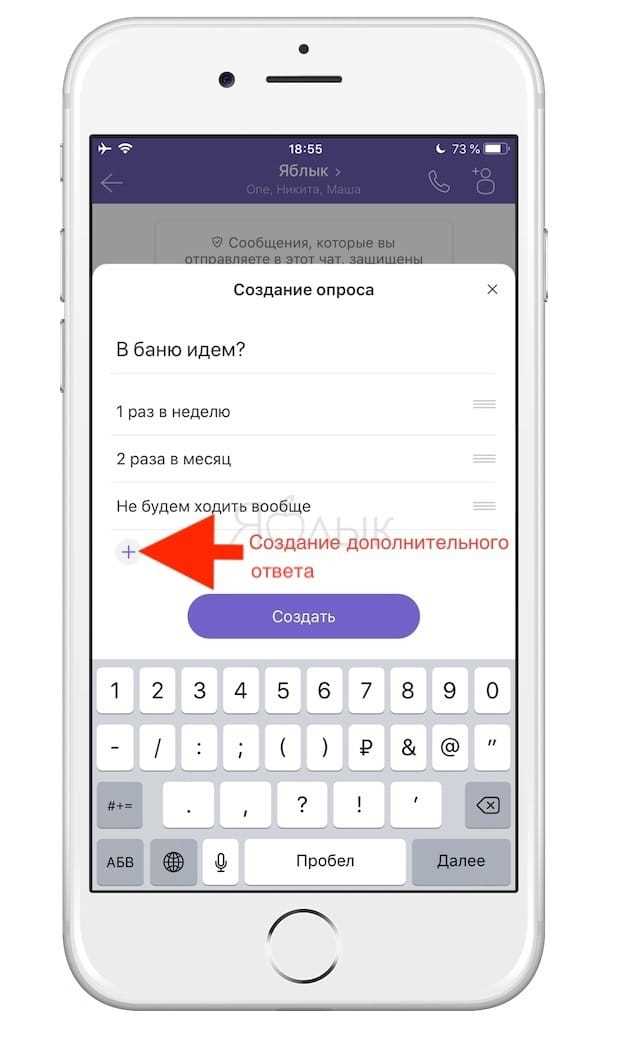
Для начала откройте чат с ботом Viber или перейдите в раздел создания опросов, если используете публичную страницу. В поле «Вопрос» введите конкретный и чёткий текст, максимально точно отражающий тему опроса. Ограничение длины вопроса в Viber составляет 200 символов, учитывайте это при формулировке.
Далее добавьте варианты ответов. Минимальное количество – два, максимальное – десять. Каждый вариант должен содержать не более 50 символов. Используйте короткие и однозначные формулировки, чтобы участники быстро понимали смысл.
Рекомендуется избегать вариантов с частичным совпадением или слишком похожих по смыслу, это уменьшит вероятность неправильного выбора и упростит анализ результатов.
После ввода всех вариантов проверьте отсутствие опечаток и логическую последовательность ответов. Viber позволяет перетаскивать варианты для изменения порядка, что помогает выделить наиболее важные.
Если опрос предназначен для широкой аудитории, добавьте инструкцию или уточнение к вопросу в виде дополнительного сообщения, поскольку сам интерфейс опроса не предусматривает пояснений.
Нажмите кнопку «Создать» или «Отправить», чтобы опубликовать опрос. Важно проверить, что опрос активен и доступен для участников без ограничений по времени или числу ответов, если это требуется.
Настройка параметров опроса: анонимность и сроки проведения
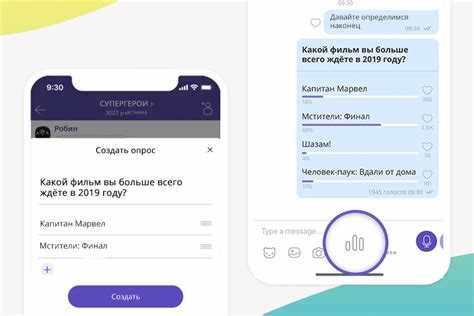
При создании опроса в Viber важно правильно задать параметры анонимности и сроки его действия. Это влияет на качество собираемых данных и удобство участников.
Анонимность опроса регулируется на этапе настройки и определяет, будут ли видны имена и контакты голосующих:
- Анонимный опрос: ответы собираются без привязки к пользователю. Это подходит для честных мнений, когда важна конфиденциальность.
- Неанонимный опрос: имена участников видны создателю. Используется при необходимости идентификации респондентов, например, в корпоративных опросах.
Рекомендуется выбирать анонимность в зависимости от цели: для оценки настроений – анонимность, для сбора обратной связи от сотрудников – идентификация.
Сроки проведения опроса задаются вручную или автоматически и влияют на временные рамки сбора ответов:
- Укажите дату и время начала, чтобы опрос не стал активен раньше планируемого момента.
- Установите дату и время окончания – после этого ответы перестают приниматься.
- Для кратких опросов рекомендуются сроки от 24 часов до 7 дней, чтобы участники успели ответить, но данные оставались актуальными.
- При необходимости можно вручную закрыть опрос досрочно через интерфейс Viber.
Контроль сроков помогает избежать накопления устаревшей информации и повысить оперативность анализа результатов.
Добавление опроса в чат или группу: пошаговые действия
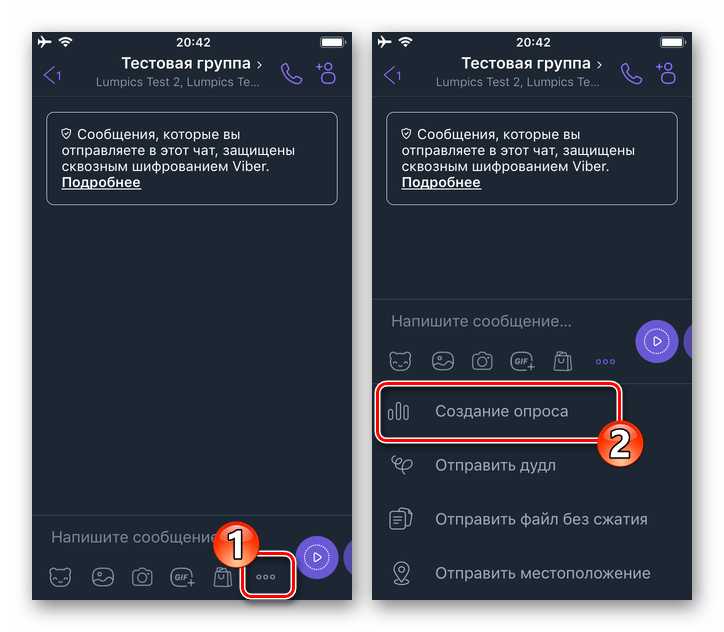
Откройте Viber и перейдите в нужный чат или группу.
Нажмите на иконку «Плюс» рядом с полем ввода сообщения.
Выберите пункт «Опрос» в появившемся меню инструментов.
В поле «Вопрос» введите тему опроса, четко и лаконично формулируя вопрос.
Добавьте варианты ответов, нажав «Добавить вариант». Можно указать до 10 ответов.
При необходимости включите опцию «Множественный выбор», если хотите разрешить участникам выбирать несколько ответов.
Установите срок действия опроса, если нужно ограничить время голосования.
Проверьте все данные и нажмите кнопку «Отправить». Опрос появится в чате сразу.
Участники смогут голосовать, нажав на выбранный вариант; результаты обновляются в реальном времени.
Отслеживание прогресса и сбор результатов опроса
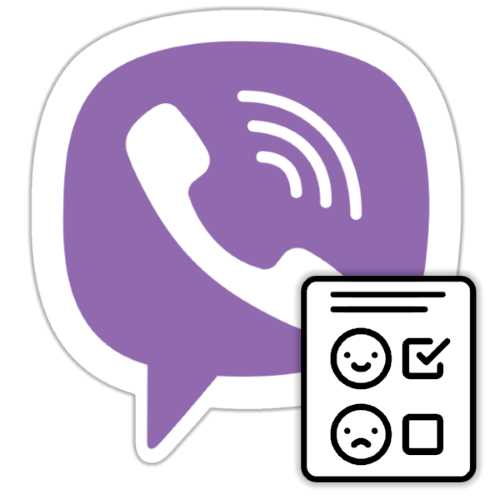
Для мониторинга активности опроса в Viber используйте встроенную панель администратора в разделе «Статистика». Она отображает количество участников, процент ответов по каждому вопросу и динамику вовлеченности в реальном времени.
Рекомендуется обновлять данные минимум раз в час, чтобы своевременно выявлять снижение активности и корректировать стратегию продвижения опроса. Акцентируйте внимание на времени пиковой активности пользователей, чтобы максимизировать охват.
Экспорт результатов возможен в формате CSV, что упрощает их дальнейший анализ в Excel или специализированных BI-системах. При подготовке отчётов важно учитывать не только абсолютные показатели, но и долю ответов относительно общего числа приглашённых.
Настройте автоматические уведомления о достижении ключевых порогов (например, 50%, 75% заполнения), чтобы вовремя реагировать на изменения и при необходимости повторно стимулировать аудиторию.
Анализируйте сегментацию участников по демографическим данным и времени ответа, это поможет выявить целевые группы и повысить качество будущих опросов.
Редактирование и удаление созданного опроса
После создания опроса в Viber изменить вопрос или варианты ответов невозможно. Для корректировки данных необходимо удалить текущий опрос и создать новый с нужными параметрами.
Чтобы удалить опрос в чате, откройте сообщение с опросом, нажмите на три точки в правом верхнем углу сообщения и выберите «Удалить». Удаление опроса автоматически убирает его из общего списка и отключает возможность голосования.
В группах и публичных чатах для удаления опроса требуется иметь права администратора. Если таких прав нет, опрос удалять нельзя – потребуется обратиться к администратору.
Обратите внимание, что удалить опрос можно только в течение 24 часов после его создания. По истечении этого срока функция удаления становится недоступной.
Если планируется внести изменения в опрос, оптимальный порядок действий:
- Удалить текущий опрос согласно инструкции;
- Создать новый опрос с актуальными вопросами и вариантами ответов;
- Сообщить участникам о необходимости повторного голосования.
Это обеспечит точность сбора данных и предотвратит дублирование ответов в разных версиях опроса.
Советы по привлечению участников к опросу в Viber
Используйте целевые группы: выбирайте сообщества и чаты с аудиторией, заинтересованной в теме опроса. Это увеличит вероятность активного участия.
Добавьте краткое и ясное описание цели опроса, объясняя, как результаты повлияют на улучшение продукта или услуги. Участники охотнее откликаются, когда видят практическую пользу.
Применяйте ограничение по времени – укажите конкретный дедлайн для участия. Это создаёт ощущение срочности и стимулирует быстрее пройти опрос.
Используйте персонализированные сообщения при приглашении. Обращение по имени и упоминание конкретных интересов повышают доверие и отклик.
Интегрируйте опросы в регулярные рассылки или чат-боты Viber, чтобы не требовать отдельного перехода. Чем проще доступ, тем выше конверсия.
Поощряйте участников бонусами: скидки, промокоды или эксклюзивный контент за заполнение опроса повышают мотивацию участвовать.
Анализируйте активность и корректируйте частоту напоминаний. Чрезмерное количество уведомлений снижает интерес и может привести к отказу от участия.
Поддерживайте обратную связь – после завершения опроса сообщите результаты и действия, которые будут предприняты на их основе. Это укрепляет лояльность и повышает готовность участвовать в будущем.
Вопрос-ответ:
Какой минимальный набор действий нужен для создания опроса в Viber?
Для создания опроса в Viber достаточно открыть чат или сообщество, нажать на значок «+» рядом с полем ввода сообщения, выбрать функцию «Опрос», задать вопрос и варианты ответов, затем отправить опрос участникам.
Можно ли сделать опрос в Viber анонимным и как это сделать?
Да, в Viber доступна функция анонимного опроса. При создании опроса нужно активировать опцию, которая скрывает имена голосовавших. Это позволит собрать честные ответы без влияния на участников.
Сколько вариантов ответа можно добавить в опрос в Viber и есть ли ограничение по числу участников?
В опросе в Viber можно добавить до 10 вариантов ответа. Ограничений по количеству участников нет — опрос можно отправлять как в личных чатах, так и в группах или сообществах с любым числом участников.
Можно ли редактировать опрос после его создания в Viber?
После отправки опроса в Viber его изменить нельзя. Если необходимо внести корректировки, придется удалить текущий опрос и создать новый с нужными параметрами и вариантами ответов.